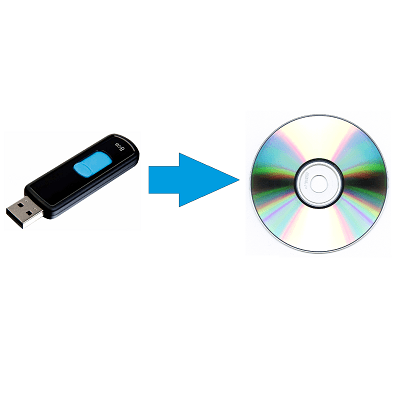Зміст
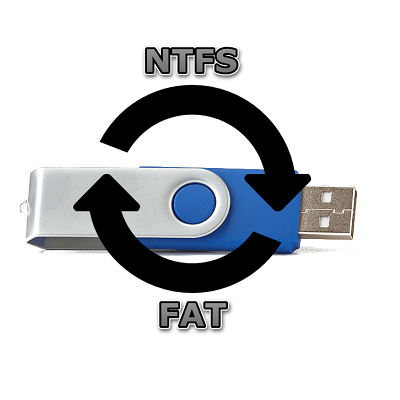
Чи знаєте ви, що тип файлової системи впливає на можливості вашого флеш-накопичувача? Так під FAT32 максимальний розмір файлу може бути 4 Гб, з файлами більшого розміру працює тільки система NTFS. А якщо флешка має формат EXT-2, то вона не буде працювати в ОС Windows. Тому у деяких користувачів виникає питання про зміну файлової системи на флешці.
Як поміняти файлову систему на флешці
Це можна зробити кількома досить простими способами. Деякі з них полягають у використанні стандартних засобів операційної системи, а для використання інших потрібно завантажувати додаткове ПЗ. Але про все по порядку.
Спосіб 1: HP USB Disk Storage Format
Це утиліта проста у використанні і допомагає у випадках, коли звичайне форматування засобами Windows не виходить через знос флешки.
Перед використанням утиліти обов'язково збережіть потрібну інформацію з флеш-накопичувача на інший пристрій. А далі зробіть ось що:
- Встановіть утиліту HP USB Disk Storage Format .
- Підключіть ваш накопичувач в USB-роз'єм комп'ютера.
- Запустіть програму.
- У головному вікні в полі «Device» перевірте правильність відображення вашої флешки. Будьте уважні, і, якщо у вас підключені кілька USB-пристроїв, не помиліться. Виберіть у полі «File System» потрібний вид файлової системи: «NTFS» або «FAT/FAT32» .
- Поставте галочку біля рядка «Quick Format» для швидкого форматування.
- Натисніть кнопку «Start» .
- З'явиться вікно з попередженням про знищення даних на знімному накопичувачі.
- У вікні натисніть «Так» . Чекайте закінчення виконання форматування.
- Закрийте всі вікна після того, як цей процес буде закінчений.

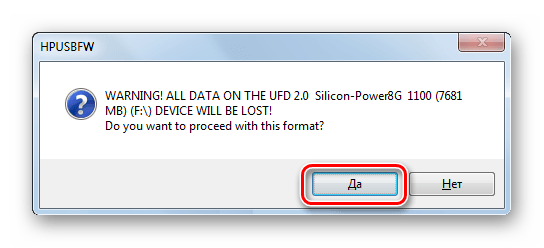
Читайте також: перевіряємо реальну швидкість флешки
Спосіб 2: стандартне форматування
Перед виконанням будь-яких операцій виконайте просту дію: якщо накопичувач містить потрібну інформацію, то скопіюйте її на інший носій. Далі зробіть наступне:
- Відкрийте папку " Комп'ютер» , клікніть правою кнопкою миші по зображенню флешки.
- У меню виберете пункт " форматувати» .
- Відкриється вікно форматування. Заповніть необхідні поля:
- «файлова система» - за замовчуванням вказана файлова система «FAT32» , змініть її на потрібну;
- " розмір кластера» - значення виставляється автоматично, але при бажанні можна змінити;
- " відновити параметри за замовчуванням» - дозволяє зробити скидання встановлених значень;
- " тег тома» - символьне назва флешки, задавати не обов'язково;
- " швидке очищення змісту» - призначений для швидкого форматування, рекомендується використовувати цей режим при форматуванні знімних носіїв інформації об'ємом свыше16 Гб.
- Натисніть кнопку»почати" .
- Відкриється вікно з попередженням про знищення даних на флешці. Так як потрібні файли збережені, натисніть «ОК» .
- Дочекайтеся закінчення виконання форматування. В результаті з'явиться вікно з повідомленням про завершення.
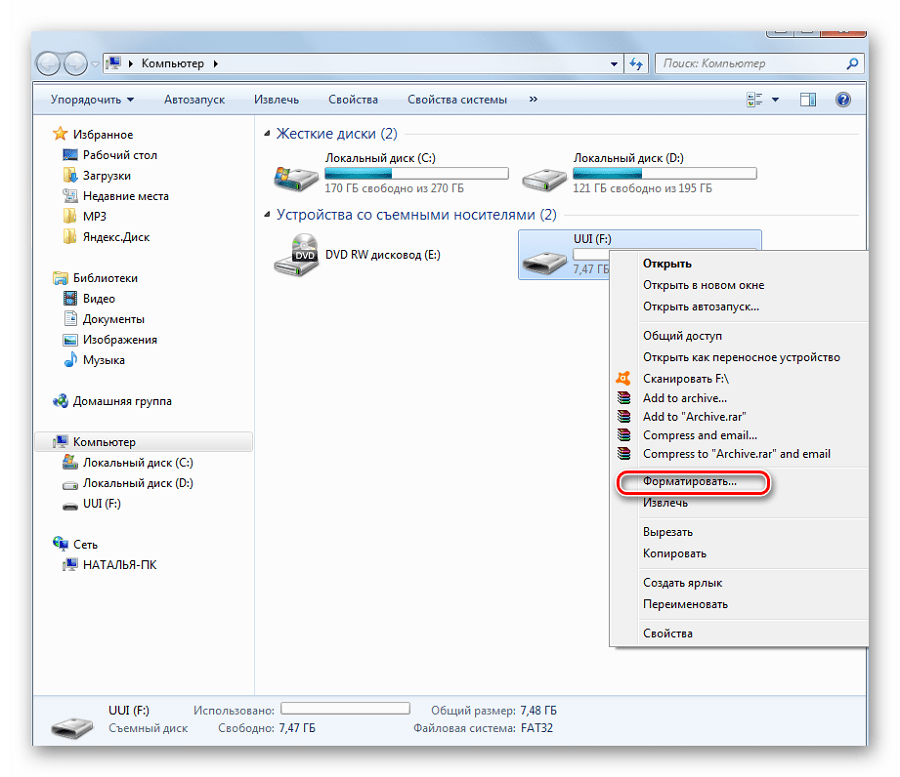
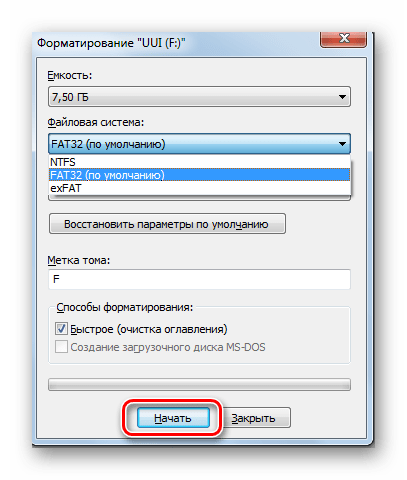
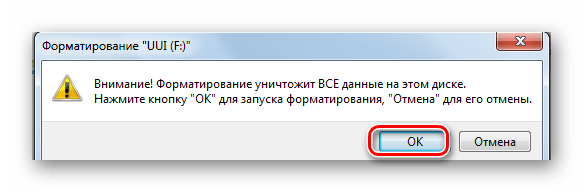
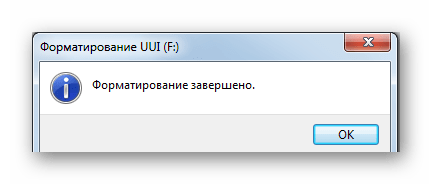
Ось і все, процес форматування, а відповідно і зміни файлової системи, закінчений!
Читайте також: як записати музику на флешку, щоб її читала Магнітола
Спосіб 3: Утиліта Convert
Ця утиліта дозволяє виправити тип файлової системи на USB-носії без знищення інформації. Вона входить з складу ОС Windows і викликається через командний рядок.
- Натисніть комбінацію клавіш «Win» + «R» .
- Наберіть команду cmd .
- В з'явилася консолі наберіть
convert F: /fs:ntfs, деF- буквене позначення вашого накопичувача, аfs:ntfs- параметр, що позначає що будемо конвертувати в файлову систему NTFS. - Після закінчення з'явиться повідомлення " перетворення завершено» .
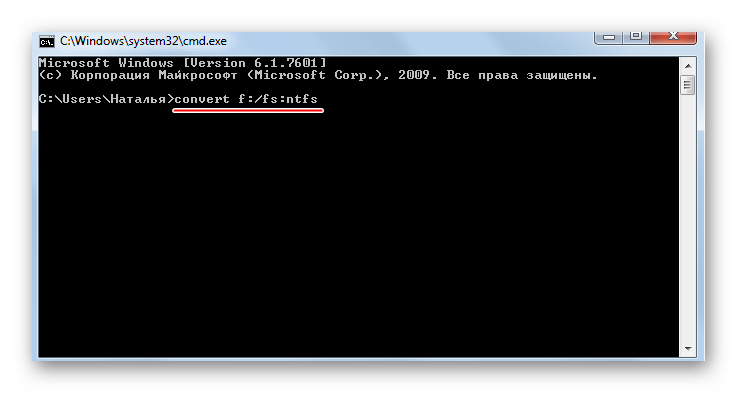
В результаті отримаєте флешку з новою файлової системою.
Якщо потрібен зворотний процес: змінити файлову систему з NTFS в FAT32, то потрібно набрати в командному рядку ось це:
Convert g: /fs:ntfs /nosecurity /x
Є деякі особливості при роботі з цим методом. Йдеться ось про що:
- Рекомендується перед перетворенням перевірити накопичувач на наявність помилок. Це потрібно для уникнення помилок «SRC» при виконанні утиліти.
- Для конвертації необхідна наявність вільного місця на флешці, інакше процес зупиниться і з'явиться повідомлення «...недостатньо місця на диску для перетворення помилка перетворення F: не перетворено на NTFS» .
- Якщо на флешці знаходилися додатки, що вимагають реєстрацію, то найімовірніше реєстрація пропаде.
При перетворенні з NTFS на FAT32 дефрагментація буде трудомісткою.
Розібравшись в файлових системах, ви зможете легко змінювати їх на флешці. І проблеми, коли Користувач не може завантажити фільм в HD-якості або старий пристрій не підтримує формат сучасного USB-носія, будуть вирішені. Успіхів у роботі!
Читайте також: як захистити флешку від запису